Otázka 1: Co je OGG?
Odpověď 1: Přípona souboru OGG je .ogg. Digitální audio formát OGG využívá kompresi OGG Vorbis s otevřeným zdrojovým kódem. OGG navíc komprimuje zvukové informace s proměnným datovým tokem. Někdy OGG nabízí menší velikost souboru než MP3. V případě potřeby můžete OGG Vorbis vložit na webovou stránku.
Otázka 2: Co je MP3?
Odpověď 2: MP3 je známá svou popularitou a kompatibilitou. Na rozdíl od zvukového formátu OGG komprimuje MP3 zvuková data konstantní bitovou rychlostí. Je široce dostupný pro většinu přehrávačů médií a zařízení. To je hlavní důvod, proč potřebujete převést OGG na zvukový soubor MP3.
Otázka 3: OGG VS MP3, jaký je rozdíl?
Odpověď 3: OGG i MP3 jsou ztrátové kompresní audio formáty. OGG je mnohem méně populární než MP3. Můžete hrát OGG hudbu s VLC Media Player, Windows Media Player, iTunes, Foobar2000, MPlayer a Winamap pouze. Pokud chcete opravit nekompatibilní chybu, musíte nejprve převést OGG do formátu MP3.
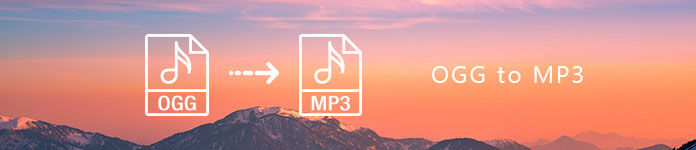
- Část 1. Jednoduchý způsob, jak převést OGG na MP3 Online zdarma
- Část 2. Konečný způsob, jak převést a upravit OGG na MP3
- Část 3. Alternativní způsob, jak převést OGG na MP3 s VLC Media Player
Část 1. Jednoduchý způsob, jak převést OGG na MP3 Online zdarma
Ve srovnání s běžnými online audio převodníky, Apeaksoft zdarma online Video Converter může být vaší lepší volbou. Neexistuje žádný limit velikosti souboru. Můžete převést velké soubory OGG na MP3 v dávce zdarma. Mimochodem, můžete extrahovat hudbu ze souborů videa a uložit jako MP3 a další formáty. Navíc můžete nastavit výstup OGG na audio nastavení MP3. Převedený zvukový soubor OGG na MP3 lze volně přehrávat na jakémkoli přenosném přehrávači nebo zařízení. Funguje také dobře jako vaše 3GP převaděč MP3.
Hlavní vlastnosti online OGG na MP3 Converter
- Převést velké OGG na MP3 audio soubor online zdarma bez omezení velikosti souboru.
- Před převodem OGG na MP3 nastavte audio kodér, vzorkovací frekvenci, audio kanál, audio bitrate a animaci smyčky.
- Podpora OGG na MP3 dávkovou konverzi.
- Nabízí bezpečné, čisté a intuitivní rozhraní.
Jak převést velké OGG do MP3 Online zdarma
Krok 1. Spusťte průvodce OGG na MP3 online audio převodník.

Krok 2. Klikněte na „Přidat soubor“ v levém horním rohu. Procházejte a importujte svůj velký soubor OGG do online audio převodníku MP3.

Krok 3. Klikněte na „Hudba“ v pravém dolním rohu. Jako výstupní formát zvuku vyberte „MP3“.
Krok 4. Vyberte „Nastavení“ na pravé straně formátu MP3. Nyní můžete upravit nastavení profilu a výstupního zvuku. Klikněte na „OK“ pro uložení změn.

Krok 5. Kliknutím na „Převést“ zahájíte převod OGG na zvukový soubor MP3 online zdarma.
Část 2. Konečný způsob, jak převést a upravit OGG na MP3
Pokud chcete získat více funkcí, můžete upgradovat Free Online Video Converter získat jeho plnou verzi. Apeaksoft Video Converter Ultimate umožňuje uživatelům převést OGG na MP3 bez připojení k internetu. Kromě toho můžete převést více velkých souborů OGG do formátu MP3 nebo AIFF na MP3 s rychlou rychlostí a originální kvalitou. Tam jsou také vestavěný audio clipper a fúze můžete získat. V důsledku toho můžete místo stahování celé skladby extrahovat určitý zvukový klip.
Hlavní vlastnosti OGG na MP3 Audio Converter Software
- Dávkový převod OGG na MP3, AAC, AC3, AIFF, AMR, AU, FLAC, M4A, MP2, WAV a WMA offline.
- Klip MP3 zvukový soubor s vlastní čas začátku a konce.
- Sloučit zvukové klipy MP3 do dlouhého zvukového souboru s nastavitelným pořadí.
- Poskytujte různá podporovaná zařízení pro konverzi OGG na MP3 včetně Apple iPhone / iPad / iPod, Samsung Galaxy, Motorola atd.
- Audio převodník OGG to MP3 je kompatibilní s Windows 10 / 8.1 / 8 / 7 / Vista / XP a Mac OS X 10.7 nebo vyšší.
Jak převést OGG na MP3 Offline ve vysoké kvalitě
Krok 1. Spusťte OGG na software MP3 převodníku.

Krok 2. Klikněte na „Přidat soubor“ a poté na „Přidat soubor(y)“ nebo „Přidat složku“ na horním panelu nástrojů. Přidejte svůj zvukový soubor OGG do audio převodníku OGG na MP3.

Krok 3. Rozbalte rozevírací nabídku „Profil“ v dolní části. Vyberte zařízení, které používáte. Později vyberte „MP3“ z různých dostupných video a audio formátů.
Krok 4. Kliknutím na „Clip“ získáte nové vyskakovací okno. Předposloucháním můžete získat, co potřebujete. Později klikněte na „Sloučit do jednoho souboru“ a v případě potřeby sloučte několik klipů MP3. Můžete kliknout na tlačítko „Nahoru“ nebo „Dolů“ a seřadit je v pořadí. Poté zvolte „OK“ pro pokračování procesu.
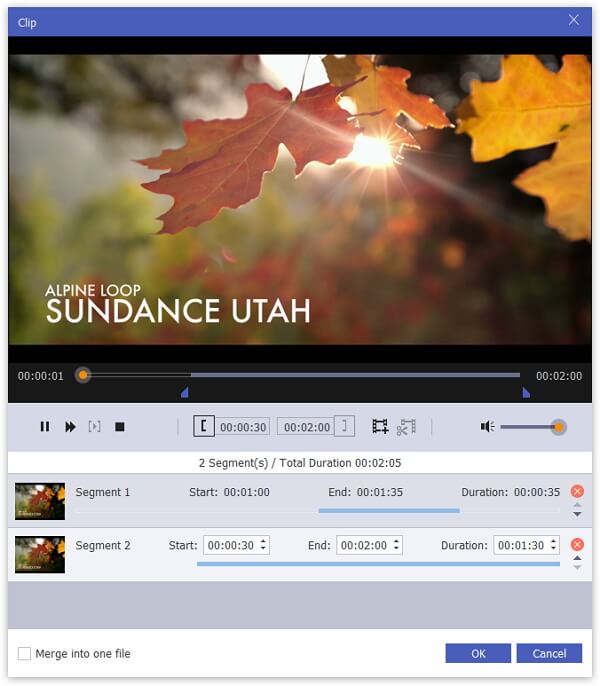
Krok 5. Chcete-li v krátké době převést zvuk OGG na MP3, zvolte „Převést“. Dříve můžete získat převedený zvukový soubor OGG na MP3 v cílové složce.

Část 3. Alternativní způsob, jak převést OGG na MP3 s VLC Media Player
No, můžete převést OGG na MP3 s VLC na Windows nebo Mac taky. Nicméně, možná budete muset strávit mnohem více času a úsilí, protože jeho matoucí rozhraní.
Krok 1. Spusťte VLC Media Player.
Krok 2. Vyberte „Média“ > „Převést/Uložit“ > „Otevřít média“ > „Soubor“ > „Přidat“ > Váš zvukový soubor OGG > „Otevřít“. Vrátíte se do původního okna „Otevřít média“.
Krok 3. Klikněte na „Převést/Uložit“ > „Procházet“ > nastavte složku cesty > „Vytvořit nový profil“ > nakonfigurujte nastavení zvuku MP3 > „Video kódy“ > vyberte kompresi zvuku > „Uložit“.
Krok 4. Vyberte nově vytvořený profil a klikněte na „Start“ pro převod OGG na MP3 pomocí VLC.
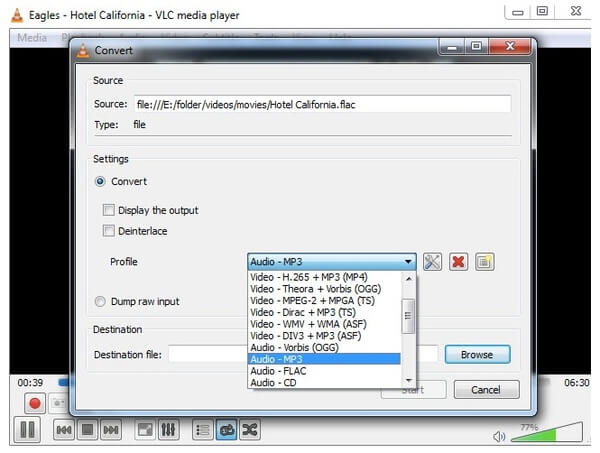
Všechny výše uvedené nástroje jsou vhodné pro převod formátu OGG do formátu MP3 ve Windows a Mac. Můžeš dát hudbu na iPhone a další přenosná zařízení. Ale pokud chcete získat silný a uživatelsky příjemný audio převodník, můžete se rozhodnout mezi Free Online Video Converter a Video Converter Ultimate. Ten druhý nabízí nejen superrychlý převodník OGG na MP3, ale také vestavěný audio editor. Zde si můžete zdarma stáhnout a spustit bezplatnou zkušební verzi.




